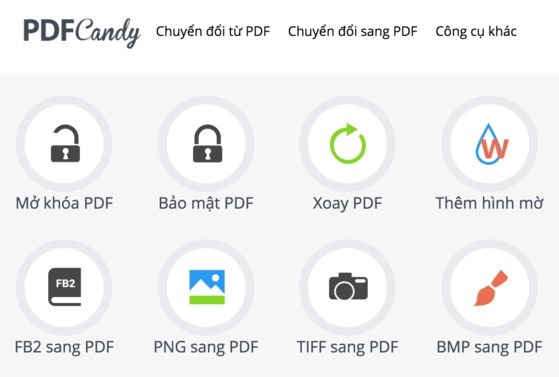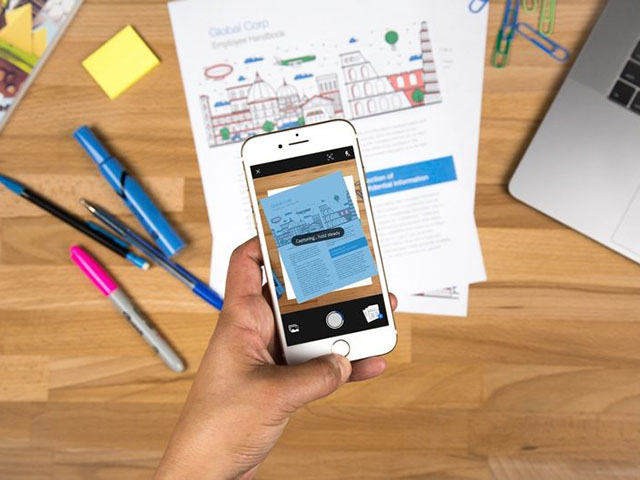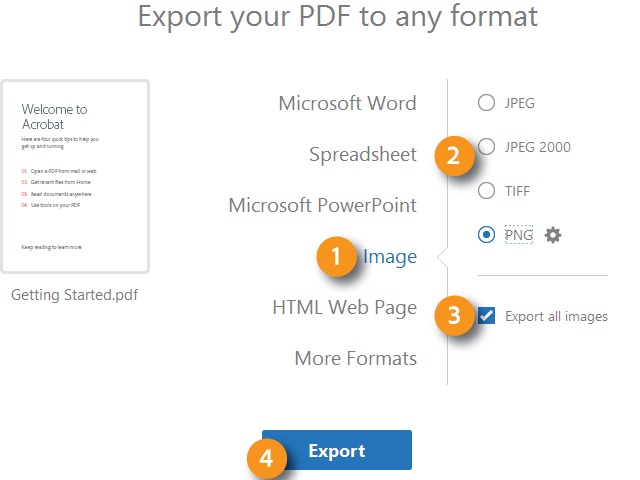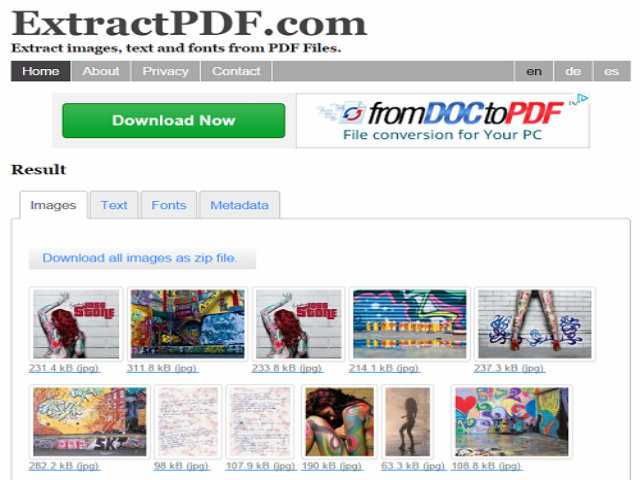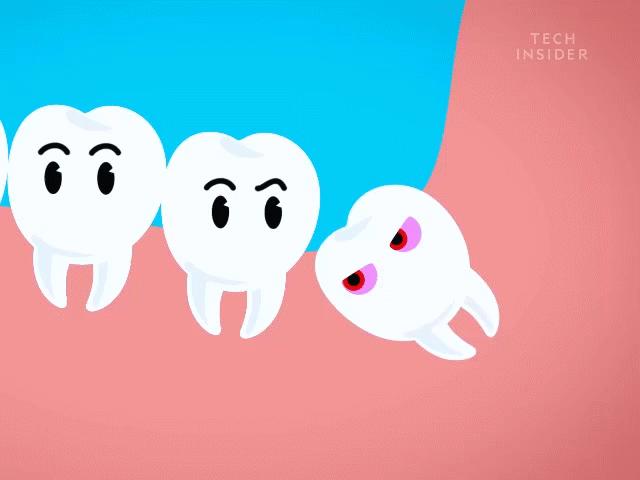Cách chuyển đổi PDF sang Word cực nhanh
Dịch vụ PDF Candy cho phép người dùng chuyển đổi tập tin PDF sang Word, Excel, hình ảnh hoặc xóa mật khẩu bảo vệ trong nháy mắt.
PDF là định dạng tài liệu được sử dụng khá rộng rãi hiện nay, giúp nội dung được hiển thị nguyên trạng và đồng nhất dù cho bạn đang sử dụng bất kỳ hệ điều hành nào. Tuy nhiên, người dùng sẽ khó khăn hơn trong việc chỉnh sửa nếu không có các phần mềm chuyên dụng. Làm thế nào để giải quyết tình trạng trên?
- Bước 1: Thay vì phải cài đặt thêm các ứng dụng của bên thứ ba, bạn chỉ cần sử dụng các dịch vụ trực tuyến miễn phí như PDF Candy tại địa chỉ https://pdfcandy.com/ để chuyển đổi định dạng tập tin.
- Bước 2: Tiếp theo, bạn bấm vào biểu tượng lá cờ ở góc trên bên phải và chọn Tiếng Việt. PDF Candy hỗ trợ đến 24 tính năng khác nhau đơn cử như chuyển từ PDF sang Word, Excel, JPG, cắt/ghép tập tin PDF, mở khóa tập tin PDF, thêm watermark nhằm đóng dấu bản quyền, xóa trang, chuyển hình ảnh thành PDF…
- Bước 3: Việc bạn cần làm là chọn tập tin cần chuyển đổi định dạng và một lát để quá trình này kết thúc. Lưu ý, không đặt tên tập tin có dấu để tránh xảy ra lỗi.
- Bước 4: Khi hoàn tất, người dùng có thể tải xuống hoặc đồng bộ tập tin lên Google Drive, Dropbox chỉ với một cú nhấp chuột.
Nếu đang sử dụng phiên bản Microsoft Office 2013 trở lên (Windows), bạn chỉ cần mở tập tin PDF bằng Word, chỉnh sửa tùy ý, sau đó nhấn Ctrl + Shift + S để lưu lại dưới dạng .Doc hoặc .Docx.
Mặc dù có một số ứng dụng iPhone cho phép biến tài liệu giấy thành PDF nhanh chóng nhưng Adobe Acrobat Reader sẽ tốt hơn nhiều...